苹果手机在网络连接方面有着很高的自动化程度,但有时候我们还是需要手动设置网络IP地址,iPhone手机如何手动设置网络IP地址呢?在设置界面中,找到Wi-Fi选项,点击对应的网络名称,进入高级选项,选择手动配置IP地址,然后输入所需的IP地址、子网掩码、网关和DNS等信息即可完成设置。通过这种方式,我们可以更灵活地控制网络连接,确保网络稳定和安全。
iPhone手机如何手动设置网络IP地址
方法如下:
1.点击桌面【设置】
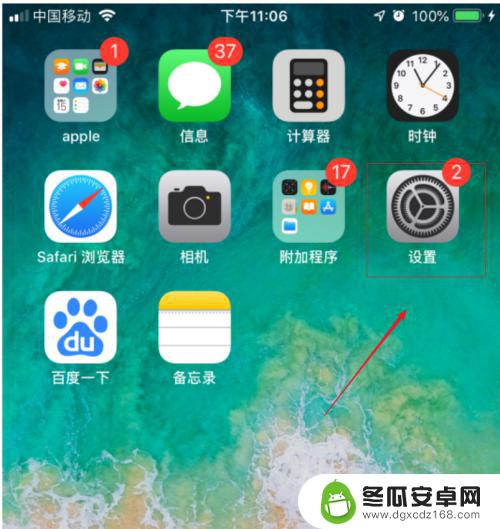
2.找到【Wifi】,点击进入。
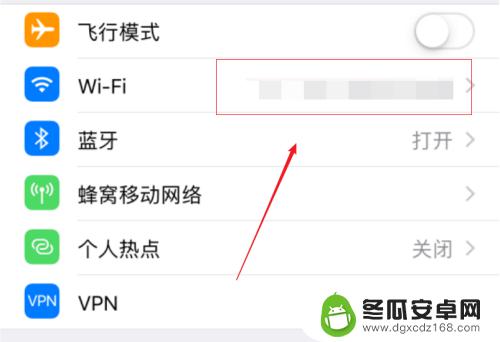
3.找到要手动修改ip的wifi地址,点击进入。
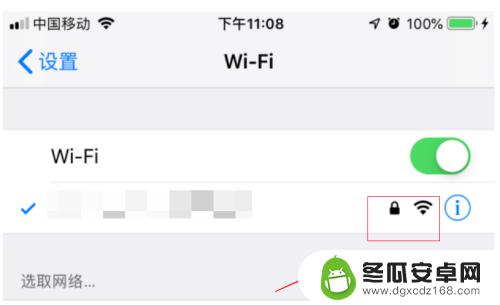
4.【配置IP】默认自动,我们点击进入。
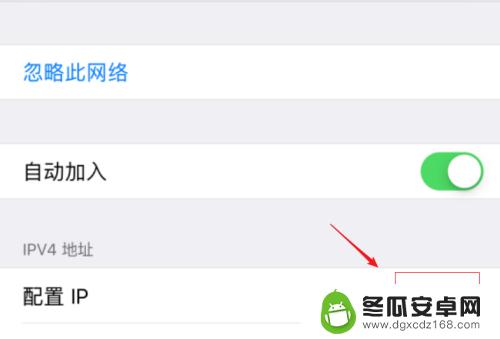
5.默认自动打勾。
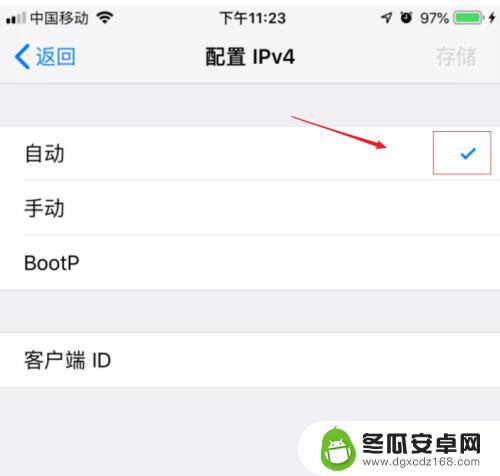
6.点击【手动打勾】
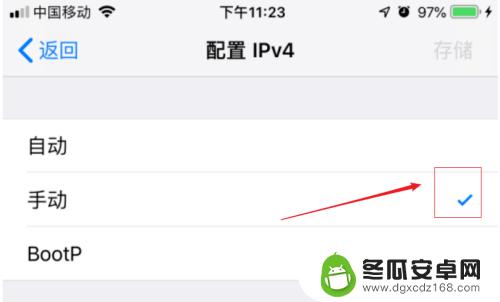
7.填写IP地址和子网掩码,返回后就可以生效了。
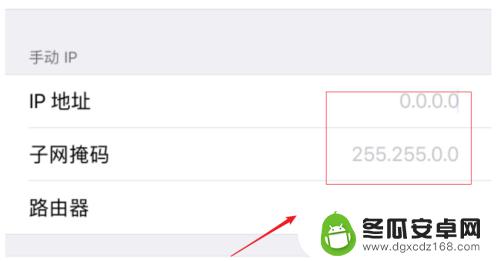
以上是关于如何更改苹果手机网络IP的全部内容,如果出现此类问题,建议根据本文提供的方法进行解决,希望对大家有所帮助。










